Există multe modalități prin care puteți descărca driverul de dispozitiv Radeon RX 480 Graphics Card, dar, practic, trebuie să găsiți un demn de încredere pentru a descărca driverul de dispozitiv de încredere, în caz contrar, driverul defect vă poate corupe computerul și vă poate provoca daune foarte grave.
Această postare vă arată trei moduri de încredere prin care puteți descărca și actualiza driverul de placă grafică Radeon RX 480. Nu trebuie să le faci pe toate; răsfoiți și găsiți calea perfectă pentru dvs.
Metoda 1: Actualizați Radeon RX 480 prin Device Manager
Metoda 2: Actualizați manual driverul Radeon RX 480
Metoda 3: Actualizați automat driverul Radeon RX 480 (recomandat)
1: Actualizați driverul plăcii grafice Radeon RX 480 prin Device Manager
Managerul de dispozitive este cel mai simplu mod de a obține driverele de dispozitiv actualizate, dar partea de jos este că nu obțineți cel mai recent driver în acest fel. Totuși, merită o lovitură.
1) Accesați Manager de dispozitiv . Localizați și extindeți Adaptoare de afișaj . Dublu click AMD Radeon RX 480 .

2) Accesați Conducător auto și faceți clic pe Actualizați driver-ul… .
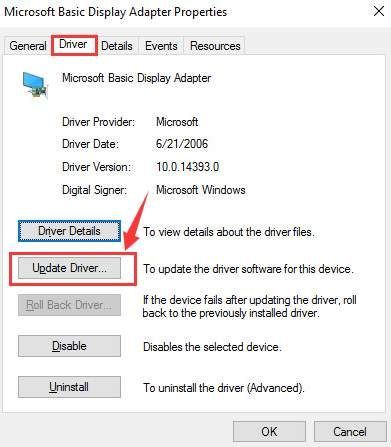
3) Faceți clic pe Căutați automat software-ul actualizat al driverului .
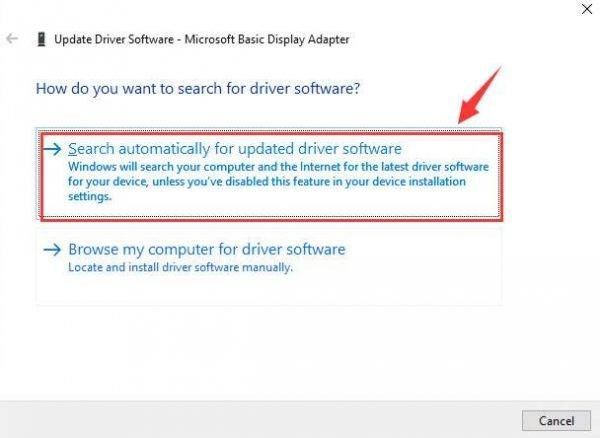
4) Microsoft va căuta automat AMD Radeon RX 480 driverul plăcii grafice acum. Dar dacă vedeți următoarea notificare:
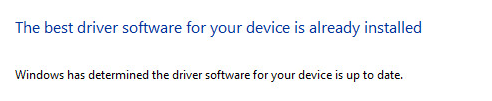
Trebuie să căutați alte modalități de a actualiza driverul cardului de afișare, deoarece Microsoft nu vă poate ajuta să faceți acest lucru pentru moment.
2: Actualizați driverul plăcii grafice Radeon RX 480 Manual
Dacă Managerul de dispozitive nu vă oferă cel mai recent driver disponibil, puteți merge oricând la AMD și îl puteți obține singur, dar necesită anumite seturi de abilități. Dacă nu vă simțiți confortabil să actualizați singur șoferul, continuați și treceți la Metoda 3 pentru a-l obține automat.
1) În primul rând, accesați site-ul de asistență al driverelor AMD: Drivere AMD + Centru de descărcare . Derulați puțin în jos pentru a alege din Radeon RX 400 Series secționați sistemul de operare.
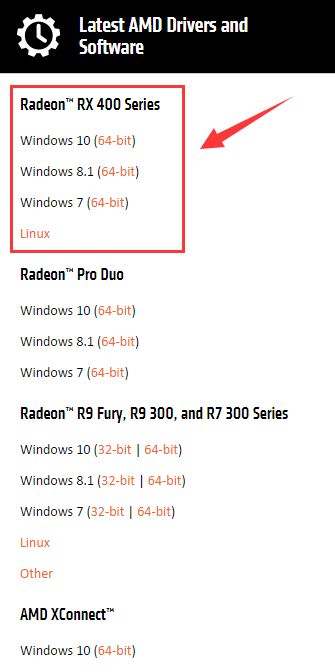
2) Descărcați fișierul Software Radeon prin apăsarea butonului Descarca buton lateral.
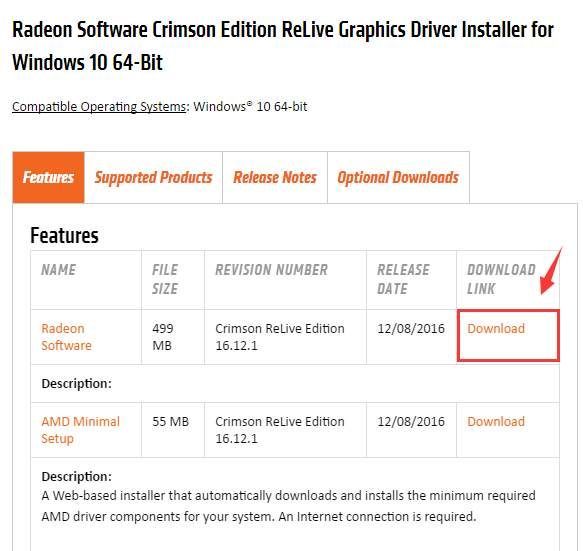
3) Dacă aveți nevoie de mai mulți drivere pentru dvs. AMD Radeon RX 480 , puteți alege Descărcări opționale apoi descărcați driverele de care aveți nevoie.
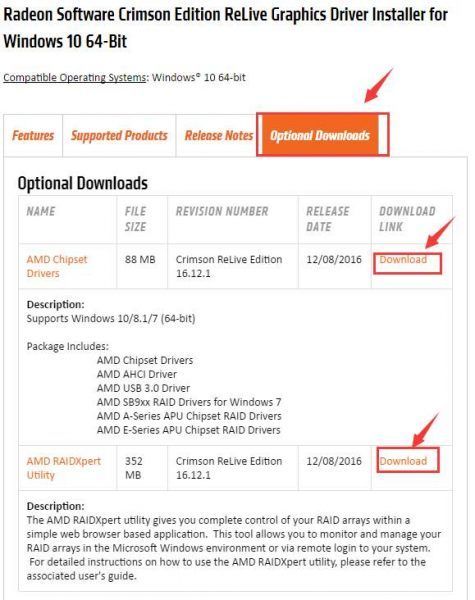
4) Accesați Manager de dispozitiv din nou. Localizați și extindeți Adaptoare de afișaj . Dublu click AMD Radeon RX 480 .

5) Accesați Conducător auto și faceți clic pe Dezinstalați .
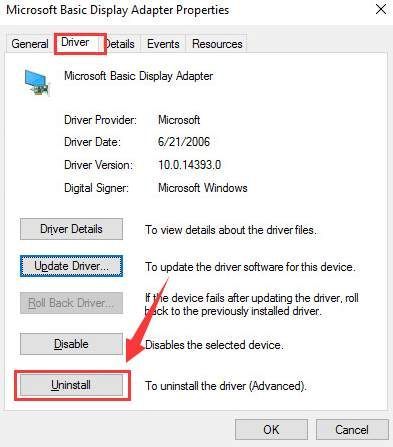
Clic O.K a continua.
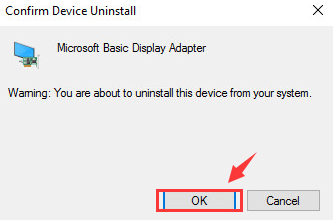
6) Faceți dublu clic pe descărcat AMD Radeon RX 480 driver și executați manual instalarea.
7) Reporniți computerul pentru ca modificările să aibă efect după instalare.
3: Actualizați automat driverul de placă grafică Radeon RX 480 (recomandat)
Dacă nu aveți încredere în jocul manual cu șoferii, îl puteți face automat cu Șofer ușor .
Șofer ușor vă va recunoaște automat sistemul și va găsi driverele corecte pentru acesta. Nu trebuie să știți exact ce sistem rulează computerul dvs., nu trebuie să riscați să descărcați și să instalați un driver greșit și nu trebuie să vă faceți griji cu privire la greșeala la instalare.
Puteți să vă actualizați driverele automat fie cu versiunea GRATUITĂ, fie cu versiunea Pro a Driver Easy. Dar cu versiunea Pro este nevoie de doar 2 clicuri (și veți obține asistență completă și o garanție de 30 de zile pentru returnarea banilor):
1) Descarca și instalați Driver Easy.
2) Rulați Driver Easy și faceți clic pe Scaneaza acum buton. Driver Easy va scana computerul și va detecta orice driver de problemă.
3) Faceți clic pe Actualizați butonul de lângă un dispozitiv AMD 480 marcat pentru a descărca și instala automat versiunea corectă a acestui driver (puteți face acest lucru cu versiunea GRATUITĂ).
Sau faceți clic Actualizați-le pe toate pentru a descărca și instala automat versiunea corectă a tuturor driverelor care lipsesc sau nu sunt actualizate pe sistemul dvs. (acest lucru necesită Versiunea Pro - vi se va solicita să faceți upgrade când faceți clic Actualizați-le pe toate ).
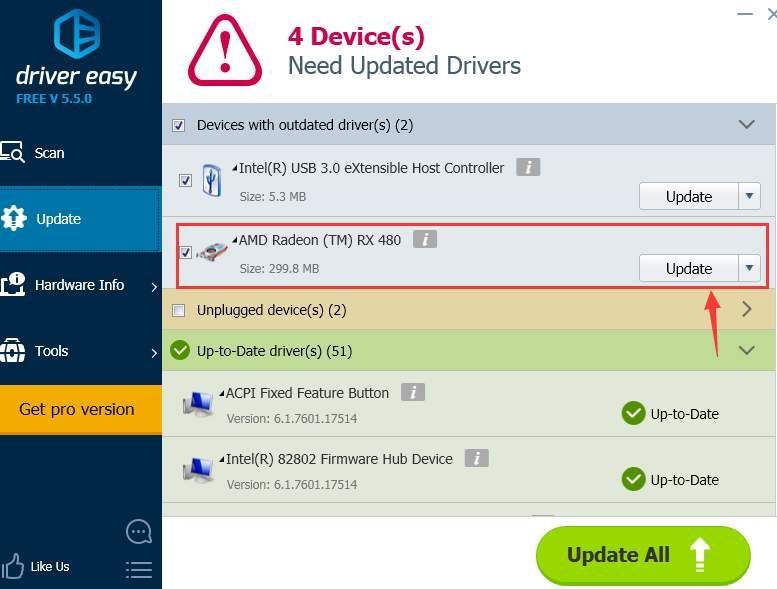
![Cum să pornești Windows 10 în modul sigur [Pași detaliați]](https://letmeknow.ch/img/other/83/comment-d-marrer-windows-10-en-mode-sans-chec.jpg)





